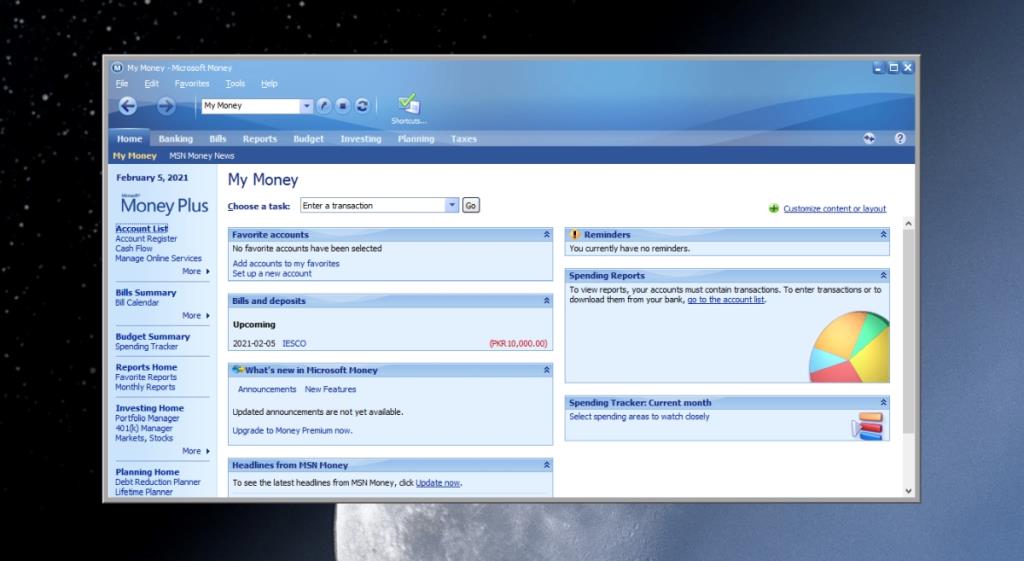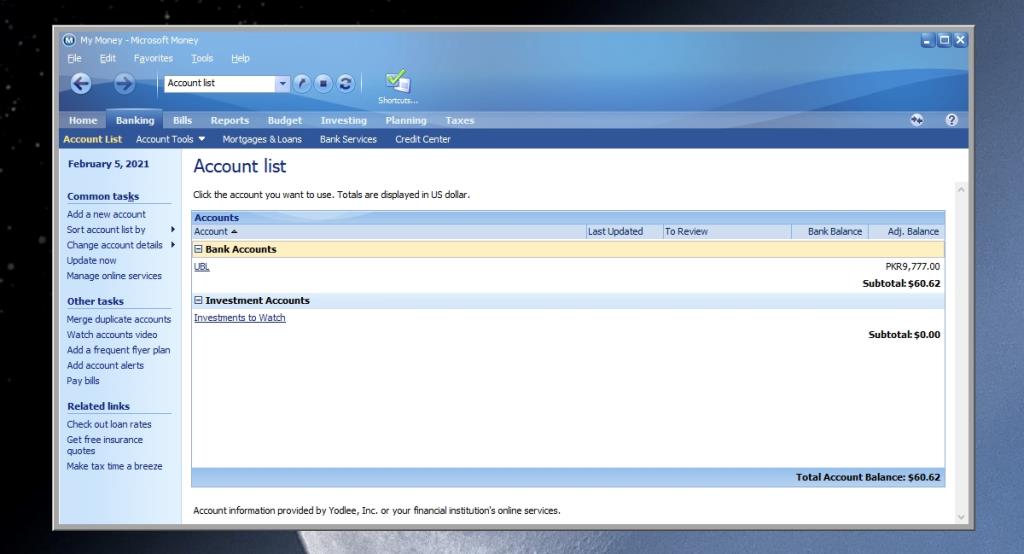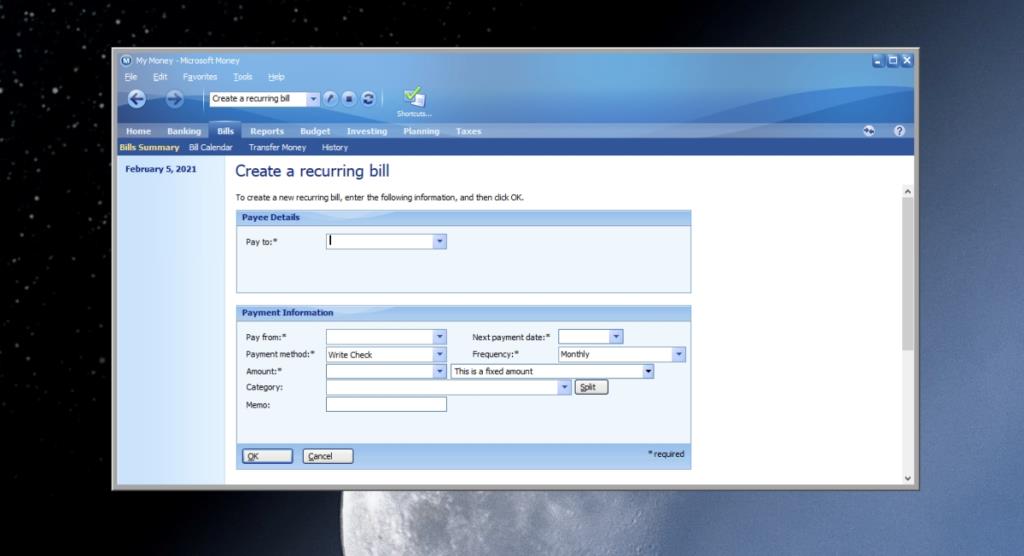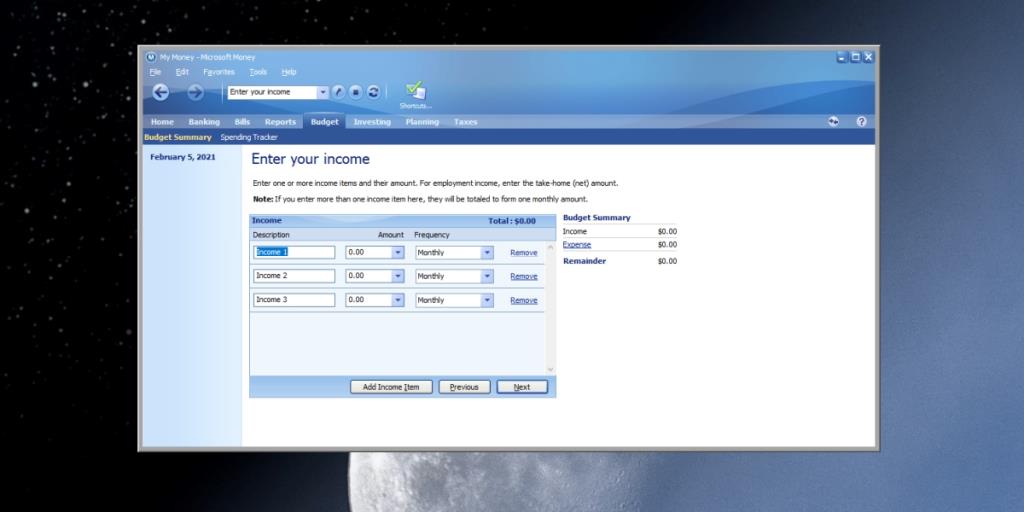Microsoft, birçok insanın sevdiği, durdurulan uygulamalardan oluşan kendi küçük mezarlığına sahiptir. Windows canlı yazar, Windows Live Mail ve Movie Maker gibi araçlar, Microsoft geliştirmeye değmeyeceğine karar verene kadar kullanıcıların sevdiği uygulamalardan sadece birkaçı.
Peki Microsoft Money nedir?
Microsoft Money, durdurulan ve daha sonra tamamen farklı bir şey olarak hayata döndürülen bir Microsoft uygulamasıdır. Başlangıçta parayı, yani banka hesaplarını, yatırımları, faturaları, bütçeleri ve daha fazlasını yönetmek için bir uygulamaydı. Uygulamanın yeni, yenilenmiş versiyonu, finans ve yatırım haberleri için bir haber uygulamasıdır. Kullanıcıların sevdiği uygulamadan çok uzak.
Microsoft Money ve Microsoft Money Sunset Delux
Kullanıcılar Microsoft Money'i aradıklarında, uygulamanın eski, artık durdurulan sürümünün adı olan Microsoft Money Sunset Delux uygulamasını arıyorlar. Perakende sürümleri vardı ve durdurulmadan önce ticari bir uygulamaydı. Bu yeni sürüm, arama yaptığınızda normalde karşınıza çıkan sürümdür ve bütçeleri, banka hesaplarını veya faturaları yönetmekle hiçbir ilgisi yoktur.
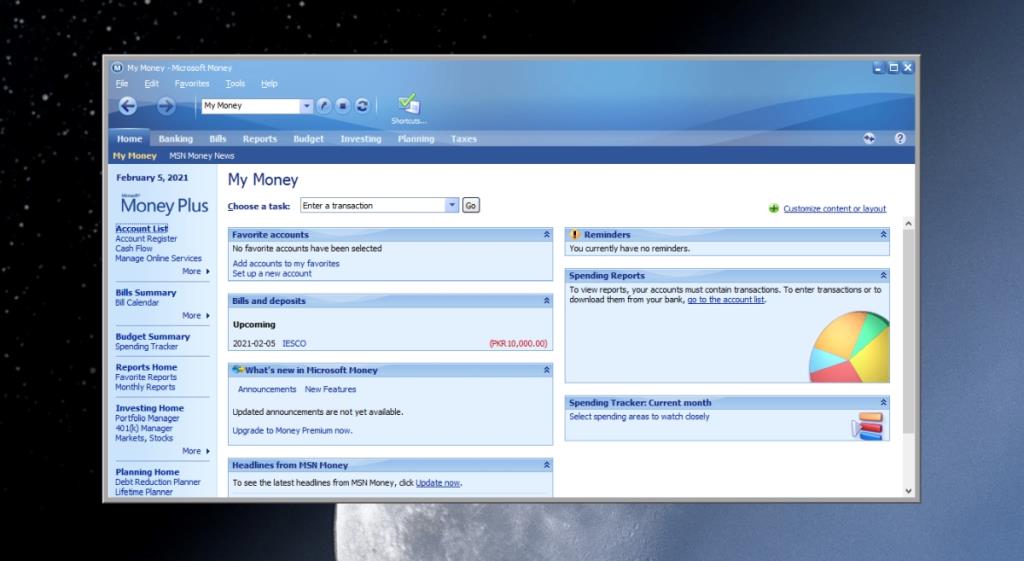
Microsoft Money'i indirin ve yükleyin
Orijinal sürümü bulamamanızın nedeni, artık üretilmiyor, ancak internette işler ölmez, böylece eski sürümü hala alabilirsiniz.
Microsoft Money Sunset deluxe'u indirin
Artık Microsoft'tan Microsoft Money Sunset Deluxe'ü indiremezsiniz, bu nedenle uygulamanın daha eski sürümlerine sahip çevrimiçi depolara dönmeniz gerekir.
Microsoft Money bir masaüstü uygulamasıdır ancak eski, modası geçmiş sürüm bile Windows 10'da çalışır.
Orijinal Microsoft Money'i karşıdan yüklemek için aşağıdaki bağlantılardan birini ziyaret edin. Bunları inceledik ancak EXE'yi bir VirusTotal taramasıyla çalıştırmak her zaman iyi bir fikirdir .
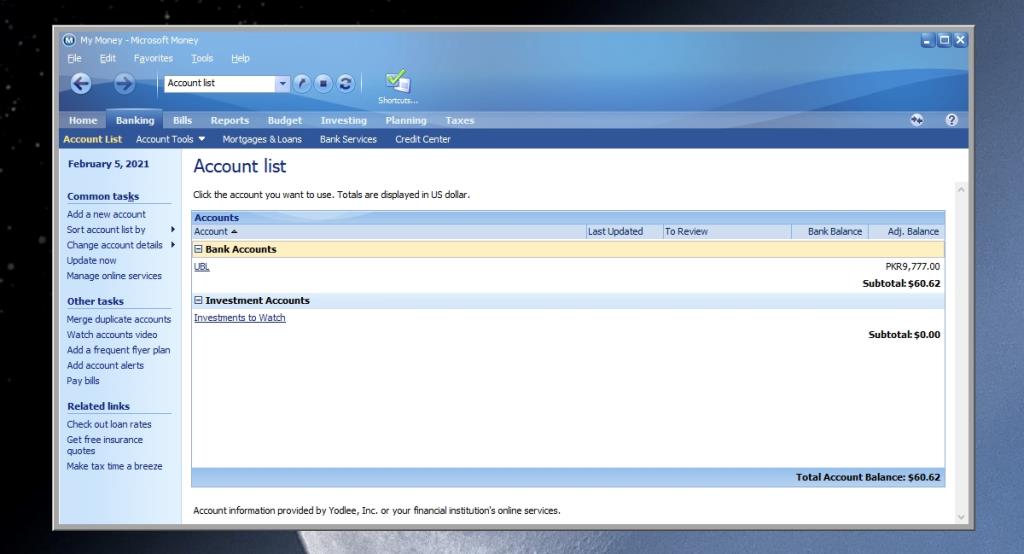
Microsoft Money'i kurun
Microsoft Money artık bir abonelik gerektirmiyor, bu nedenle bir lisans ayarlamanız istenmeyecek. Bir Microsoft Live hesabıyla oturum açmanız istenir, ancak bunu tekrar atlayabilirsiniz.
Banka hesabı ekleyin
- Bankacılık sekmesine gidin.
- Soldaki çubukta Görevlerden yeni bir hesap ekle'yi tıklayın.
- Hesap kaydetme/kontrol/banka türünü seçin.
- Hesap için bir ad girin.
- Geçerli bakiyeyi girin ve para birimi olarak USD kullanmıyorsanız bir dönüştürme değeri seçin.
- Bitir'e tıklayın, hesap eklenecektir.
fatura ekle
Faturalar artık doğrudan Microsoft Money'den ödenemez. Uygulama, yinelenen faturaları ekleyebilir ve yaklaşanları takip etmek için kullanılabilir.
- Faturalar sekmesine gidin.
- Yeni'yi tıklayın.
- Faturanın kime ödendiğini girin.
- Faturanın ne zaman ödeneceğini seçin.
- Sabit veya tahmini bir miktar girin.
- Tamam'ı tıklayın.
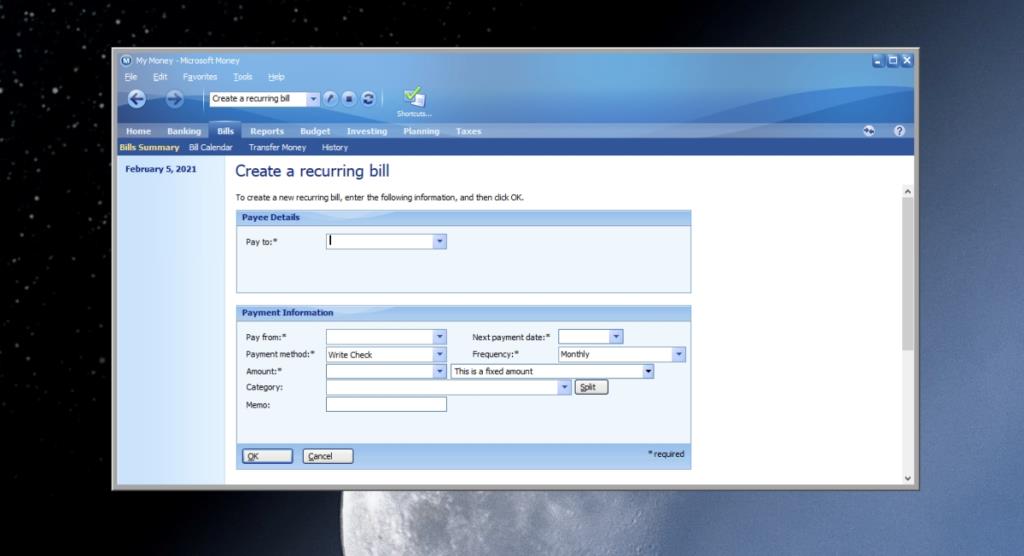
Bütçe ekle
Microsoft Money'nin oluşturabileceğiniz iki farklı bütçe türü vardır;
- Tasarruf ve harcama
- Temeller
Bütçe oluşturmak için;
- Bütçe sekmesine gidin.
- Oluşturmak istediğiniz bütçe türünü seçin.
- Gelir kaynağınızı/kaynaklarınızı girin.
- Bir gider kategorisi seçin.
- Her harcama için bir miktar ekleyin.
- Bitir'i tıklayın.
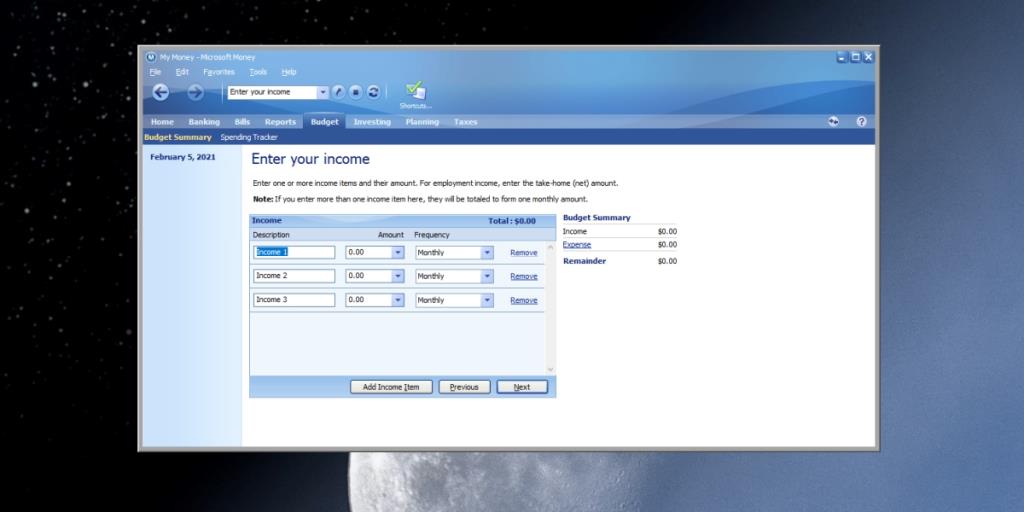
Sınırlı özellikler
Microsoft Money'nin birçok özelliği, durdurulduğundan beri sınırlıdır. Başlangıçta bu, diğer şeylerin yanı sıra banka hesaplarını bağlamak ve fatura ödemelerini otomatikleştirmek için kullanılan ilk uygulamalardan biriydi. O zamandan beri daha iyi uygulamalar ve hizmetler ortaya çıktı, ancak Microsoft Money popülerliğini koruyor.
Artık ödemeleri planlamanıza izin vermeyecek ve giderlerin, faturaların ve hesapların çoğu manuel olarak yönetilecektir. Bunu, ne tür veriler girmeniz gerektiğini tahmin edebilen daha karmaşık bir elektronik tablo olarak düşünün. Kullanıcı arayüzü, zamanının bir kalıntısıdır, bu nedenle, özellikle kullandığınız çoğu uygulama modern ise öğrenmeyi zor bulabilirsiniz.
Eski uygulamayı kaçırabilir ve yine de kullanmak isteyebilirsiniz, ancak bazı özellikleri artık sınırlıdır.
Çözüm
Microsoft Money, zamanının öncü bir uygulamasıydı, ancak bu çok uzun zaman önceydi. Çoğu insanı ondan uzaklaştırmak için yeterli olabilecek ödemeleri artık otomatikleştiremez.